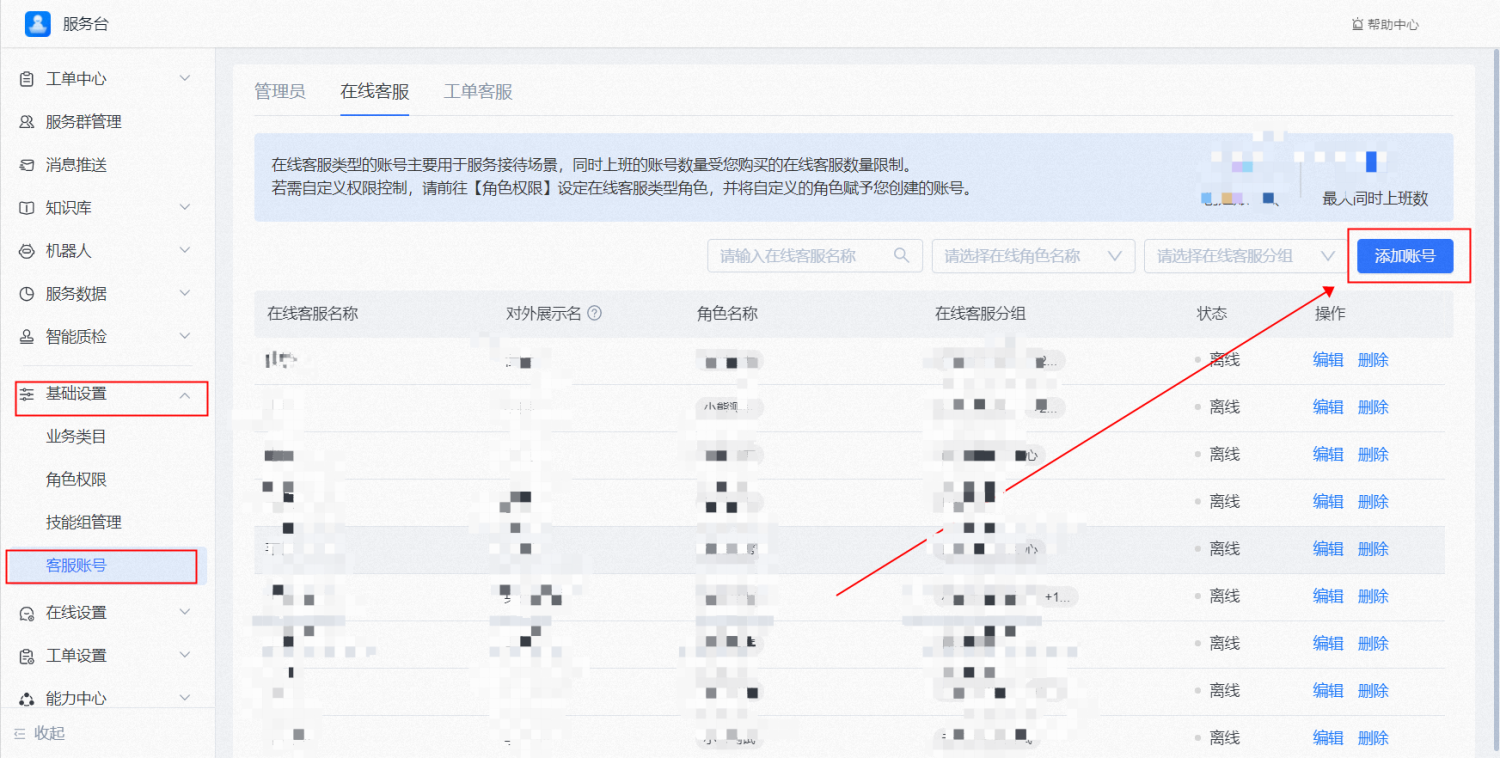专属钉钉底座 | 定制APP | 访问&数据安全 | 混合云&合规 | 开放&集成 |
一、产品说明
功能描述:提供智能对话机器人、在线客服、客服助手、知识库、数据洞察、钉群服务、消息推送、工单、智能质检等服务能力。
二、操作指南
1、产品OA后台链路
产品界面: | 操作路径: |
| 在工作台搜索 > 服务台 |
2、管理员权限设置
产品界面: | 操作/功能点: |
| 【基础设置】——【角色权限 】添加“新增自定义管理员角色”、“新增自定义在线客服角色” 【管理员】应用内所有功能的配置、使用、查看权限 【在线客服】仅有在线配置、会话管理的配置、使用、查看权限 |
3、配置客服团队
产品界面: | 操作/功能点: |
| 新建技能组【技能组】是根据业务需要划分的客服小组,用户的进线咨询会按一定规则分配至不同的技能组去承接。您可以按业务需要来设计技能组,例如IT技能组、HR技能组、咨询技能组、售后技能组等等。 【新建技能组】此处应用渠道请选择【在线】,设置后即可接待在线咨询。 |
| 新增客服人员【选择人员】选择组织架构内的人员(若人员不在组织架构内,请先在钉钉后台邀请人员进入组织内) 【对外展示名】用户端所看到的名称(若不填写,则默认对外显示的是钉钉昵称) 【在线技能组】选择对应的在线技能组 【最大接待数】同一时段内,接待数的极限值(最大100,即同时接待100个用户) |
4、配置知识库
产品界面: | 操作/功能点: |
| 行业包导入支持一键导入已配置好的行业包,行业知识包默认25个。 |
| 新建类目新建类目便于知识管理,将多条知识分类放置在不同类目中,以便快速区分知识类型 |
| 一级类目创建完成后,可根据企业需要在一级类目下面增加子类目,可以更详细的区分知识类型 【子级】按钮,可以添加子级类目,可更加详细区分知识类目 【编辑】按钮,可以修改编辑所创建的知识类目 【删除】按钮,可以删除所创建的知识类目 |
| 新建知识1.批量导入导出【导入】支持一键批量导入 每次批量导入知识建议不大于1000条
|
| 【导出】支持批量导出知识 |
| 单条知识新建点击【新建知识】,进入【新建知识页面】 选择已新建的类目 【知识标题】知识对应的标题,方便查找
【相似问题】添加相似问题可以让算法匹配更加精准,例如:“使用咨询”相似问题“如何使用?” 【生效时间】可选择“永久生效”、“选择时间” 【答案】包含“文本知识”、“卡片知识”、“图片”、“视频”、“表格”等信息 |
| 点击【保存并发布】,即可发布成功。之后可以看到知识即显示【已发布】,支持单选/多选进行“删除”、“失效”、“历史”、“转移”操作 【删除】将知识完全删除,不可恢复 【失效】知识不会被机器人调用,可重新恢复发布状态 【历史】查看知识库历史的发布时间、状态、处理人、操作详情 【转移】将知识转移到另一个类目里 |
| 知识库搜索【快速搜索】支持关键词或知识ID快速搜索 【更多过滤】支持知识类目、知识ID、语言类型、状态、创建人、修改人、创建时间、更新时间、发布时间、失效时间等字段高级搜索 |
| 知识库批量修改支持知识类目最末一级的知识批量修改,可实现转移其他类目、下载、发布、失效、删除等能力。 |
| 设置SOP流程给机器人设置sop流程问答技能,可以让机器人实现与用户的多轮交互式问答。 (1)基础信息编辑 点开【知识库】——【流程问答】,点击新建按钮,录入基础信息:选择该流程问答归属的类目,设置标准问题和相似问句。如果用户问到标准问题和相似问句,则机器人答案都可以覆盖。 |
| 绘制SOP流程节点图。 1、首先需要梳理该SOP流程的人工选择节点,例如,我们要设置一个我要咨询的流程,由于咨询的问题很多,我们可以具体问一下咨询的东西是什么,根据用户不同的选择给出不同的答案,给出以下几种选择:1、投诉、2、物流、3、下单、4、使用。有了四种选择节点的情况下,应该给出对应的4个解决方案。通过拖拽左上角的【系统提问节点】和【系统回答节点】可以实现节点的选择。 将系统提问节点拖拽到右侧空白页面之后,需要将【提问节点】进行命名和添加分支,设置完成之后点击【保存】如图所示: |
| 将该SOP流程绑定机器人1、在工作台中【机器人】——【我的机器人】中,编辑机器人 |
| 点击选择技能设置中——SOP流程设置。 |
| 可以在搜索框中直接搜索,我们刚刚设置的流程类目,也可以在下拉框中直接选择,选择好类目之后,点击【确定】按钮,即完成机器人关联SOP流程的设置。 |
5、配置机器人
产品界面: | 操作/功能点: |
| 机器人核心以问题和知识标题匹配模型为核心,7×24小时实时解决用户自助咨询服务能力,降低人工客服投入成本,提升咨询效率和用户体验。机器人支持FAQ问答,意图识别、闲聊、关键词干预等多项技能。 |
| 基础信息机器人的基本信息:【机器人名称】、【机器人头像】、【机器人介绍】 |
| 技能设置知识问答、意图识别、闲聊、关键词干预 |
| 知识问答【绑定知识】机器人根据算法识别用户问题,并给出相应的知识库答案 机器人回答策略分为三种:不相似(不回复)、部分相似(推荐3个相似问题)、高度相似(直接回复1个答案) 添加关联知识问答:【绑定知识库类目】可以选择生效的类目范围 |
| 闲聊可对用户的问候语和日常对话进行回复,让机器人看起来更人性,不呆板 |
| 意图识别机器人根据算法识别用户转人工或高危意图,根据设置路由到对应的人工 官方预置,支持编辑修改,转人工、高危意图识别 转人工策略:可以选择直连人工、展示人工入口 路由策略:选择用户被分配到的技能组或客服 |
| 关键词干预通过关键词匹配,推荐问题结果,适用于知识问答无法有效解决的场景 【归属类目】选择生效的知识类目范围 【规则名称】新建规则名词用于区分规则 【触发条件】当用户提问中包含以下关键词时,将自动回复答案。支持在关键词前后中间插入空格进行模糊匹配,例如:输入空格+退款,将匹配以“退款”为结尾的问题 【答案】支持文本、图片、视频等形式 |
| 问答纠正我们可以在【机器人】——【我的机器人】——【问答纠错】中,对机器人与客户的相关问答情况,进行查看并对机器人无法回答,回答错误或者回答不完善的问题,进行知识答案纠正和完善。 1、点击【查看】按钮可以查看客户与机器人具体对话情况。 2、点击下方的【纠正知识】按钮可以修改机器人关联知识,在【关联知识】中搜索相关问题,选择符合的相关知识,点开下方的【批量处理】按钮,会看到客户的问题,对可以匹配该答案的问题进行勾选,点击确认,即完成机器人对于此类型问题的答案知识纠正。 |
6、开通在线
产品界面: | 操作/功能点: |
| 在线规则支持您自定义如何转人工、会话如何分配、渠道界面的外观样式、评价模板等。 一、会话分配包含转人工规则、技能组分配规则 |
| 1.转人工规则设置不同条件——允许用户看到转人工入口/直接转人工 【策略名称】便于区分不同转人工策略,以便后续搜索、编辑等 【适用渠道】可选“网页渠道”、“非网页渠道”,两个渠道可设置不同转人工策略 非网页渠道——用户从钉钉渠道咨询
|
| 技能组分配规则设置不同条件用户被分配指定技能组/用户自选技能组 【规则名称】便于区分不同技能组分配策略,以便后续搜索、编辑等 【规则类型】选择技能组选项(智能路由暂未开放,详情咨询客服) 【模式类型】 ①指定技能组:可选一个固定的技能组,用户转人工统一接到此技能组 ②用户自选技能组:用户可以在咨询界面,根据不同选项点选,进入到对应负责的技能组 |
| 客服分配规则 帮助您设置进线咨询被分配至技能组后,在技能组内的客服间如何分配。 【生效技能组】支持单选或多选技能组 【分配规则】仅分配给空闲状态的客服 服务评价 【模板名称】新建模板名称以便快速搜索、编辑、删除 【挂窗标题】可自定义页面展示的文案 【星级评价】有二级、三级、四级、五级满意度模板可筛选 【解决状态调研】自定义开启/关闭,编辑调研的标题 【留言备注】自定义开启/关闭,支持用户留言 |
| 渠道接入钉钉配置步骤:点击新建,进入到编辑页面,将【渠道基础信息】和【渠道接待流程】配置完成 【渠道基础信息】 新建渠道名称(便于搜索管理),添加渠道头像(与机器人头像一致) 客服模式:仅人工、仅机器人、人工+机器人(使用最多) 接待机器人:选择一个机器人 转人工规则:选择已配置完成的转人工规则(详见转人工规则) 技能组分配规则:选择已配置完成的技能组分配规则(详见技能组分配规则) 满意度评价:选择无——不触发评价;选择已配置完成的评价规则——会话结束,自动向用户发送 网页渠道接入在线可以支持 PC 网站、移动网站、APP 等渠道的接入。您可以在这里创建渠道,并配置会话窗口样式、技能组分配规则、满意度评价模板等渠道特性。 |
| 服务小记客服接待用户的过程中,客服可在右侧的客服助手处及时记录本通服务的纪要,服务小记的模板支持定义配置。 新增服务小记模板 服务小记模板配置:有预置的默认服务小记模板,支持新增自定义配置模板 【适用技能组】选择全部技能组适用,或是单选/多选技能组 【模板组件】在组件库自定义拖拽组件,右侧编辑字段名称,作为服务小记的使用模板 |
| 排班管理开启排班:排班管理优先级>提示语的全局配置 开启上班提醒:钉钉日历会显示每个人排班情况,上班前____分钟会有钉钉日历提醒 【排班】可单选/多选坐席,自定义设置上班时间段 |
| 系统常用语系统常用语,已经接入瓴羊智能客服平台的客服人员在对用户的服务过程中,都可以快速引用该常用语,以提高服务效率和服务质量。例如,在用户进线以后,盒马想让所有的在线客服,使用统一的欢迎语,则可以设置系统常用语:您好,小盒马欢迎您的到来,很高兴为您服务哦。 设置步骤: 1、设置分组①首先在【高级设置】——【在线服务】——【系统常用语】中,点击右上角的新建按钮,来新建分组。常用语最多分组20个,每个分组内最多200条常用语。比如,我们想新建两个个财务小组的常用语,分别是咨询发票寄送地址和发票处理时效的。 |
三、Q&A
产品依赖 | 无 |
生效范围 |
|
生效方式 |
|
一键预约免费咨询>>